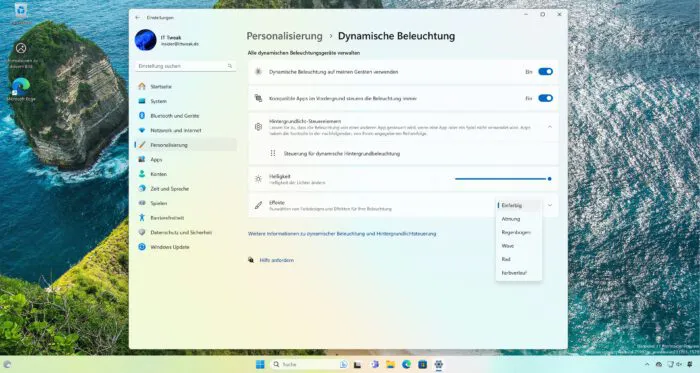So finden Sie die neue in Windows 11 integrierte Steuerung für ihre RGB Beleuchtung in ihrem PC für RAM, Lüfter, Mainboard Grafikkarte…
Viele Mainboards, Grafikkarten, Lüfter und RAM-Module verfügen mittlerweile über eine RGB Beleuchtung. Hinzu kommen noch diverse weitere Komponenten oder schlicht und einfach eigene RGB-Streifen. Fast jeder Hersteller kocht hier sein eigenes Kontroll-Süppchen um die Steuerung der Beleuchtung zu ermöglichen. Es gibt zwar gewisse Hersteller die untereinander kompatibel sind, diese halten sich aber in Grenzen. Das heißt im Endeffekt, wenn Sie Komponenten von mehreren Herstellern mit RGB Beleuchtung haben, sind Sie meist auf mehr als nur eine Software zur Steuerung angewiesen. Microsoft hat sich diesem Problem angenommen und eine eigene Steuerung für RGB Komponenten in Windows 11 integriert.
RGB Beleuchtung steuern
Die Steuerung ist ab der Windows 11 Version 23H2 verfügbar.
Sie befindet sich in den Windows-Einstellungen unter dem Punkt Personalisieren und nennt sich Dynamische Beleuchtung.
Bislang gibt es aber nur sehr rudimentäre Einstellmöglichkeiten. Hier bringen die Programme der Hersteller meist deutlich mehr Möglichkeiten. Da diese Funktion aber erst kürzlich hinzugekommen ist, bleibt noch die Hoffnung, dass Microsoft demnächst weitere Optionen mit einem Update hinzufügt.
Bislang haben Sie die Möglichkeiten:
– die Dynamische Beleuchtung komplett zu deaktivieren
– kompatiblen Apps im Vordergrund die Steuerung zu übergeben
– die RGB Steuerung nach einer von ihnen festgelegten Reihenfolge an die Apps zu übergeben
Soweit zur Verwaltung der Steuerungen. Bei den Funktionen sieht es, wie schon oben erwähnt, sehr mager aus. Sie können lediglich die Helligkeit bestimmen und einen von mehreren vordefinierten Effekten wählen (Einfarbig, Atmung, Regenbogen, Wave, Rad und Farbverlauf). Hier fehlt also noch eine Menge (Separates einstellen der Komponenten, Geschwindigkeit der Effekte, Ansteuerung einzelner LED´s, Beleuchtung einzelner Komponenten deaktivieren…) um nur ein paar Möglichkeiten zu nennen.
Sie haben noch Fragen oder Anregungen zu diesem Thema, dann nutzen Sie gerne die Kommentar-Funktion auf dieser Seite oder in unserem IT Tweak Youtube Chanel. Wir freuen uns über ihre Meinung, Ergänzung oder Hilfe den Artikel noch besser zu machen.
Nützliche Links
Weitere Tipps und Tricks zu Windows 11 finden Sie hier.
Beitragsbildquelle: © Microsoft